4ºdiver-cad
Anuncio
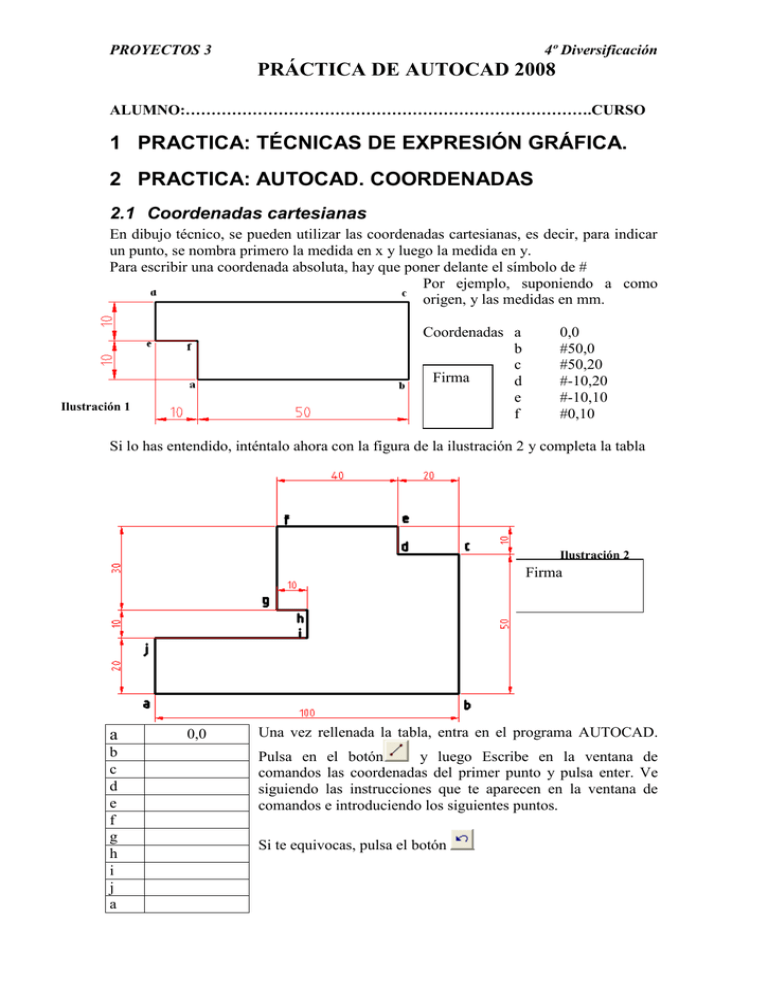
PROYECTOS 3 4º Diversificación PRÁCTICA DE AUTOCAD 2008 ALUMNO:…………………………………………………………………….CURSO 1 PRACTICA: TÉCNICAS DE EXPRESIÓN GRÁFICA. 2 PRACTICA: AUTOCAD. COORDENADAS 2.1 Coordenadas cartesianas En dibujo técnico, se pueden utilizar las coordenadas cartesianas, es decir, para indicar un punto, se nombra primero la medida en x y luego la medida en y. Para escribir una coordenada absoluta, hay que poner delante el símbolo de # Por ejemplo, suponiendo a como origen, y las medidas en mm. Coordenadas a b c Firma d e f Ilustración 1 0,0 #50,0 #50,20 #-10,20 #-10,10 #0,10 Si lo has entendido, inténtalo ahora con la figura de la ilustración 2 y completa la tabla Ilustración 2 Firma a b c d e f g h i j a 0,0 Una vez rellenada la tabla, entra en el programa AUTOCAD. Pulsa en el botón y luego Escribe en la ventana de comandos las coordenadas del primer punto y pulsa enter. Ve siguiendo las instrucciones que te aparecen en la ventana de comandos e introduciendo los siguientes puntos. Si te equivocas, pulsa el botón Proyectos3 Prácticas de dibujo CAD 2.2 Coordenadas cartesianas relativas. Existe la opción de realizar el mismo dibujo pero con coordenadas relativas, es decir, el origen no está siempre en el punto a, sin en el punto anterior. Para escribir una coordenada relativa, no hay que poner delante ningún símbolo. Por ejemplo Coordenadas a b c Firma d e f 0,0 50,0 0,20 -60,0 0,-10 10,0 Ilustración 3 Si lo has entendido, inténtalo ahora con la figura de la ilustración 4 y completa la tabla Ilustración 4 a b 0,0 Firma c d e f g h i j a Página 2 de 14 Proyectos3 Prácticas de dibujo CAD 2.3 Coordenadas polares relativas Otra forma de decir un punto en un plano es por coordenadas polares, en la ilustración 5 se explica de forma gráfica: Como recordatorio de los ángulos mira la figura 6: Ilustración 5 Ilustración 6 Ilustración 7 Vamos a ver de la ilustración 9 se puede ver como son las coordenadas polares relativas Coordenadas a 0,0 Firma b 50<0 c 20<90 d 60<180 e 10<270 f 10<0 Si lo has entendido, inténtalo ahora con la siguiente figura completa la tabla a 0,0 b c d e f g h i j a Ilustración 8 Fíjate que los ángulos 0º 90º 180º y 270º es una forma matemática de decir a la derecha, arriba, a la izquierda o abajo. ESTAS COORDENADAS RELATIVAS SON MUY ÚTILES Firma Página 3 de 14 Proyectos3 Prácticas de dibujo CAD 2.4 Coordenadas en líneas oblicuas En el caso de líneas oblicuas, se eligen las coordenadas que más interesen, según la información que nos den de la pieza. Por ejemplo, en la siguiente pieza: Coordenadas A B C D E A 0,0 10<0 o también 10,0 20<45 10<0 o también 10,0 12,25 0,0 Fíjate en las coordenadas de C, como la información nos la dan en coordenadas polares, utilizamos coordenadas polares. Mientras que en E nos dan información de la anchura y la altura, o sea cartesianas, luego utilizamos coordenadas cartesianas relativas firma Ilustración 9 Rellena las coordenadas que utilizarías en la siguiente pieza: A 0,0 B C D E F G H I J firma Ilustración 1 Página 4 de 14 Proyectos3 Prácticas de dibujo CAD 2.5 Figuras con coordenadas Realiza en AUTOCAD las siguientes figuras, y rellena las coordenadas que has utilizado en cada caso A B C D E f Ilustración 3 firma Firma Ilustración 2 Escribe las coordenadas utilizadas: A C E G I K B D F H J l Página 5 de 14 Proyectos3 Prácticas de dibujo CAD 3 Autocad: Referencia a objetos Para colocar los puntos, a parte de la posibilidad de utilizar las coordenadas, podemos utilizar el modo referencia a objetos(F3) que permite designar un punto en una posición exacta de un objeto: el final o punto medio de una línea, el centro de un círculo, su punto de tangencia. Ilustración 13 Ilustración 4 3.1 Actividad Realiza dos círculos concéntricos, de cualquier radio como en la ilustración 14. 3.2 Actividad Dibuja un círculo, de cualquier radio, y dibuja sus cuatro radios ortogonales. ¿Cómo se hace el primer radio horizontal de la derecha? Primero haz el círculo, después activa el modo ORTO (F8) y utiliza el modo referencia a objetos. Ilustración 15 3.3 Actividad Dibuja la línea de mínima distancia entre una recta y una circunferencia dadas. Ilustración 5 Página 6 de 14 Para ello ejecuta el comando Línea y con la referencia a objetos Perpendicular, elige la circunferencia y la recta, con lo que se dibujará la línea de mínima distancia entre ambas entidades. firma Proyectos3 Prácticas de dibujo CAD 3.4 Actividad Dibuja un hexágono, con un lado perfectamente horizontal de 50ud (activa el modo orto), utilizando el botón , e indicando nº de lados 6. Una vez dibujado, con líneas, realiza la figura de la estrella. Para ello utiliza la referencia a objetos de punto medio firma Ilustración 17 3.5 Actividad Dibuja cuatro círculos concéntricos de radios 20, 30, 40 y 50. Copia todos ellos a una distancia de 70 y 140 ud en la horizontal. Recortar los círculos de tal forma que el aspecto de los mismos sea el que muestra la siguiente imagen. Firma Ilustración 18 Ayuda Para copiar los círculos realizar una copia múltiple, activar el Modo Orto, indicar cualquier punto como base, arrastrar el cursor hacia la derecha y teclear 70 y 140 consecutivamente. El aspecto de los círculos es el que muestra la siguiente figura: Ilustración 19 Una vez dibujados los círculos acceder a la orden Recorta , seleccionar todos ellos y hacer clic sobre todas aquellas partes de los círculos que se quieren eliminar. Ilustración 20 3.6En un dibujo nuevo realizar las siguientes operaciones: Utilizando la orden línea dibujar un cuadrado de lado 100. Fijar la referencia Punto Medio. Dibujar un nuevo cuadrado cuyos vértices se encuentren en los puntos medios de los lados del cuadrado anterior. Dibujar otro cuadrado, esta vez sus vértices se encontrarán en los puntos medios de los lados del último cuadrado dibujado. Siguiendo el mismo procedimiento dibujar dos nuevos cuadrados. El resultado será el que se muestra en la siguiente figura. Página 7 de 14 Proyectos3 Prácticas de dibujo CAD Ilustración 21 Firma 3.7En un dibujo nuevo realizar las siguientes operaciones: Dibujar una línea horizontal de 100 ud de longitud. Ayuda: tras indicar el primer punto de la línea activar el Modo Orto, arrastrar el cursor hacia la derecha y teclear 100. Dibujar una línea vertical de 100 ud de longitud desde el primer extremo de la línea anterior. Ayuda: utilizar la referencia punto final para indicar el primer punto de la línea y luego activar el Modo Orto, arrastrar el cursor hacia arriba y teclear 100. Mediante la opción múltiple de la orden copia, crear 5 línea paralelas a la horizontal y cinco a la vertical a una distancia de 20 ud de tal forma que se dibuje una cuadrícula de 20x20. Ayuda: activar el Modo Orto y tras indicar el primer punto de desplazamiento, cualquiera, tan solo habrá que teclear 20, 40,60, 80 y 100 consecutivamente. El proceso se muestra gráficamente en la siguiente figura: Dibujar un círculo de radio 9 y cuyo centro se encuentre en el extremo inferior izquierdo de la cuadrícula. Desplazar el círculo 10 ud hacia arriba. Ayuda: realizar el desplazamiento teniendo activado el Modo Orto, no habrá mas que indicar la dirección y teclear 10. Desplazar el círculo 10 ud a la derecha. El círculo se situará en el centro de la casilla inferior izquierda. Ayuda: realizar el desplazamiento teniendo activado el Modo Orto, no habrá mas que indicar la dirección y teclear 10. Copiar el círculo de tal forma que se encuentre un círculo en el centro de todas las casillas de la primera columna. Ayuda: realizar una copia múltiple, indicar como punto base el extremo inferior izquierdo de la casilla en la cual se encuentra el círculo y como puntos de desplazamiento los extremos inferiores izquierdos del resto de las casillas. Copiar los cinco círculos a las cuatro columnas restantes. Página 8 de 14 Proyectos3 Prácticas de dibujo CAD Ayuda: el proceso es similar al anterior, tras seleccionar los cinco círculos indicar el punto base el extremo inferior izquierdo de la primera columna y como puntos de desplazamiento los extremos inferiores izquierdos del resto de las columnas. En las siguientes imágenes se observa la selección por ventana de los círculos y el resultado final. Desplaza los círculos 100 ud a la derecha. Ayuda: tras seleccionar todos los círculos, activar el Modo Orto, indicar cualquier punto base, desplazar el cursor a la derecha y teclear 100. En las siguientes imágenes se observa una posible selección por ventana de los círculos y el resultado final. Firma 3.7En un dibujo nuevo dibuja las siguientes figuras: Firma Firma Página 9 de 14 Proyectos3 Prácticas de dibujo CAD Firma Firma Firma Ayuda Los pasos a seguir son: Activar el modo ORTO y dibujar la línea horizontal que sirve de eje. Cerca de su extremo izquierdo dibujar una línea vertical, la intersección de ambas líneas será el centro del círculo de radio 5. Copiar esta última línea 120 ud a la derecha, de esta forma se tendrán los ejes del otro círculo. Dibujar ambos círculos. Dibujar el hexágono conocido el radio del círculo al cual está circunscrito. Dibujar una línea cuyo punto inicial coincide con el cuadrante superior del círculo de radio 5 y su punto final se encuentra a 10.39 ud por encima del centro del otro círculo. Para determinar este último punto se puede copiar el eje horizontal a una distancia de 10.39 ud y establecer la intersección con el eje vertical. Dibujar un círculo de radio 11 tangente a la línea dibujada y al círculo. Dibujar de igual forma la línea inferior y el círculo de radio 11 tangente a ella y al círculo. Recortar las entidades de tal modo que se eliminen las partes de las mismas que sobran. Borrar los ejes que no sean necesarios. Página 10 de 14 Proyectos3 Prácticas de dibujo CAD Firma Ayuda Los pasos a seguir son: Activar el modo ORTO y dibujar la línea horizontal que sirve de eje. Dibujar uno de los ejes verticales y copiarlo 105 ud a izquierda o derecha, en función de cual se haya dibujado. Dibujar los dos círculos de radio conocido. Dibujar los cuadrados que están circunscritos a círculos de radio conocido. Girar cada uno de los cuadrados 45º, sin que su centro se desplace. Dibujar las dos líneas inclinadas conocidas las cotas de su punto inicial y final. Igual que en la figura superior se pueden determinar estos puntos mediante la intersección de nuevos ejes. Alargar ambas líneas hasta los dos círculos. Dibujar los círculos tangentes a las líneas y los círculos y de radios conocidos. Recortar las entidades de tal forma que se eliminen aquellas partes de las mismas que no se precisen. Borrar los ejes que no sean necesarios. 3.8 En un dibujo nuevo dibuja las siguientes figuras: Dibujar un círculo de radio 100. Dibujar un cuadrado circunscrito al círculo dibujado y otro inscrito. Dibujar un nuevo cuadrado inscrito a un círculo de radio 80 concéntrico con el ya dibujado. Copiar los dos cuadrados centrales sobre sí mismos. Ayuda: designar como punto de desplazamiento el mismo que se designe como punto de base, aparentemente no se observa ningún cambio sin embargo en lugar de dos cuadrados habrá cuatro. Girar sobre el centro del círculo los dos cuadrados que han sido copiados 45º. Ayuda: seleccionar ambos cuadrados haciendo clic sobre ellos, de otro modo quedarían seleccionados los cuatro cuadrados. Indicar el centro del círculo como punto base y teclear 45 ante la solicitud del ángulo. Recortar las entidades de tal forma que el aspecto de la figura sea el que muestra la siguiente imagen. Página 11 de 14 Proyectos3 Prácticas de dibujo CAD Girar los cuadrados interiores, tomando como punto base el centro del círculo, para que la dirección que une un vértice de un cuadrado con el contiguo del otro sea 0º. Ayuda: utilizar la opción referencia y tras indicar ambos vértices teclear 0. Las siguientes figuras muestran el proceso. Firma Cerrar el dibujo guardando los cambios. 3.9 Empleando arcos dibujar la figura que muestra la siguiente imagen. Guardar el dibujo. Firma Ayuda Los pasos a seguir son: Con la orden línea, estando el Modo Orto activado, dibujar un rectángulo de 200 x 50. A continuación copiar el lateral izquierdo 50, 100 y 150 ud a la derecha. Dibujar el arco superior del paraguas, conocidos tres puntos por los cuales pasa. Dibujar los arcos inferiores conociendo su punto inicial y final y cuyo radio es 30 (tener en cuenta, a la hora de designar los puntos, que el sentido del arco es antihorario). A continuación, desplazar la línea superior 10 ud hacia arriba y borrar el resto de las líneas. Página 12 de 14 Proyectos3 Prácticas de dibujo CAD Dibujar una línea de 100 ud de longitud desde la intersección de los arcos centrales hacia abajo, alargarla hasta la línea superior, desplazarla 2.5 ud a la derecha y copiarla 5 ud a la izquierda. Copiar ambas líneas 15 ud a la izquierda. Dibujar los arcos del mango conocidos el punto inicial, el punto final y el ángulo (180º). Dibujar los círculos en la terminación del mango y del palo conocidos los puntos iniciales y finales y la dirección tangente (tangente a la vertical). Borrar las líneas que sobren y recortar el mango entre los arcos del paraguas. 3.10 Dibuja la siguiente figura: Firma Ayuda Dibujar únicamente uno de los cuadrantes de la figura y posteriormente utilizar la orden simetría para dibujar el resto de la figura. Página 13 de 14 Proyectos3 Prácticas de dibujo CAD Las siguientes imágenes muestran el proceso para dibujar un cuadrante de la figura. Primero se dibujan los arcos cuyo centro, punto inicial y punto final son conocidos; luego se dibujan arcos equidistantes y por último se recortan las partes de las entidades que sobran. Finalmente realizar una simetría tomando como eje la vertical desde el extremo inferior derecho de la figura y luego otra, tomando como eje, la horizontal desde el vértice superior izquierdo de la figura. Página 14 de 14
